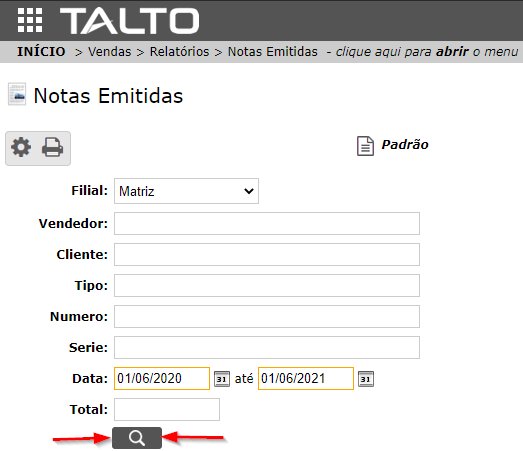No seu Menu, clique no ícone “Vendas“
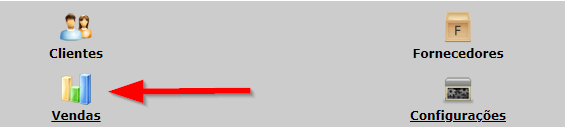
Agora, vá em “Relatórios“
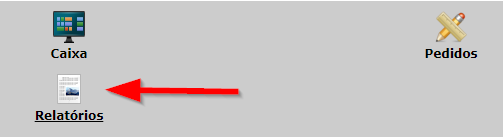
Selecione o relatório ” Notas emitidas“
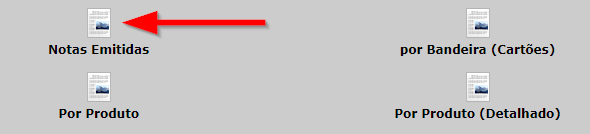
Agora, preencha as informações de acordo com a necessidade.
- Filial – Selecione a “Loja” especifica para as informações, ou marque a opção “Todas”
- Vendedor – Especifique o “Vendedor” para o sistema buscar “Notas Emitidas” por esse vendedor especificado.
- Cliente – Especifique o “Cliente” para visualizar as “Notas Emitidas” geradas por este cliente.
- tipo – Determine o tipo de “Nota” (NFC-e ou NF-e).
- Numero – Pesquise uma “Nota” especifica através do seu número.
- Serie – Selecione qual a “série” que o sistema era buscar informações. A série representa o caixa, possuindo mais de um caixa, você pode especificar as “Notas emitidas” do caixa especifico.
- Data – Selecione o “Período” em que as “Notas foram emitidas“
- Total – O valor total refente a “Nota emitida“.
Preenchida as informações, clique na “Lupa” para exibir o seu relatório.